Linux Mint: Cách thêm và xóa các mục khỏi menu Ưa thích

Tùy chỉnh menu yêu thích của bạn trong Linux Mint bằng cách làm theo các bước trong hướng dẫn này.

Đối với người dùng khuyết tật, việc điều khiển máy tính bằng các thiết bị ngoại vi truyền thống, chẳng hạn như chuột và bàn phím có thể thực sự khó khăn. Để giúp hỗ trợ những người dùng này, hầu hết các hệ điều hành bao gồm các tùy chọn trợ năng cung cấp các tùy chọn thay thế cho các điều khiển truyền thống. Các tùy chọn này, cũng như phần cứng chuyên dụng, được thiết kế để giúp người dùng khuyết tật có thể truy cập máy tính dễ dàng hơn.
Trong Linux Mint có nhiều tùy chọn trợ năng bao gồm bàn phím, chuột và giao diện của màn hình. Một trong những tùy chọn hỗ trợ tiếp cận chuột cho phép bạn định cấu hình hành động nhấp chuột phải được đăng ký khi nhấp chuột trái được giữ. Điều này cũng hoạt động đối với bất kỳ phần cứng hỗ trợ tiếp cận nào, có nghĩa là bạn không cần phải mua nhiều phần cứng hỗ trợ tiếp cận chuyên dụng.
Để định cấu hình các tùy chọn trợ năng của chuột, hãy nhấn phím Super, sau đó nhập “Accessibility” và nhấn enter.
Mẹo: Phím “Super” là tên mà nhiều bản phân phối Linux sử dụng để chỉ khóa Windows hoặc phím “Command” của Apple, đồng thời tránh mọi rủi ro về vấn đề nhãn hiệu.
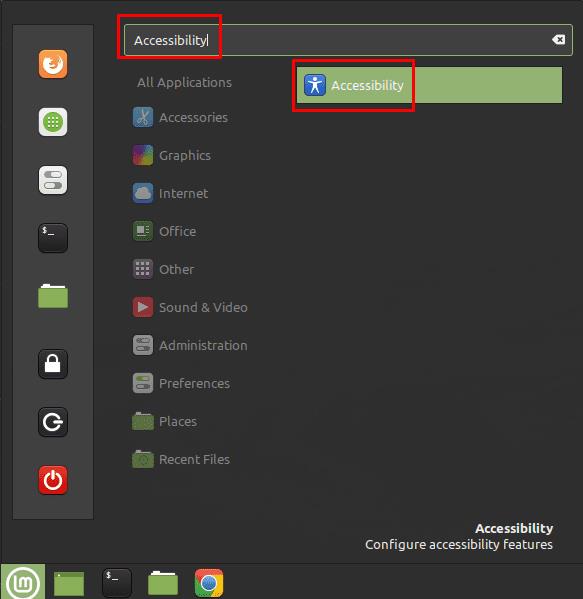
Nhấn phím Super, sau đó nhập “Accessibility” và nhấn enter.
Khi ở trong các tùy chọn trợ năng, hãy chuyển sang tab “Chuột”. Để định cấu hình chuột thực hiện nhấp chuột phải khi giữ nút nhấp chuột trái, hãy nhấp vào thanh trượt ở giữa, có nhãn “Kích hoạt nhấp chuột phụ bằng cách giữ nút chính” đến vị trí “Bật”.
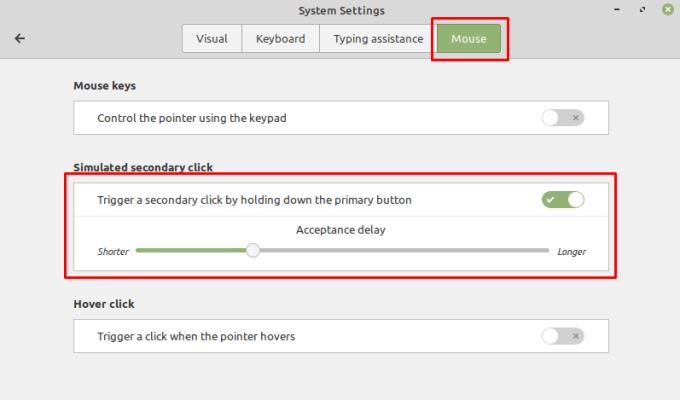
Nhấp vào thanh trượt “Kích hoạt nhấp chuột phụ bằng cách giữ nút chính” đến vị trí “Bật”.
Thanh trượt “Điều khiển con trỏ bằng bàn phím” nhằm cho phép bạn sử dụng bàn phím để điều khiển vị trí trỏ chuột. Trong phạm vi đó, bạn cũng có thể định cấu hình độ trễ, cho phép bạn tiếp tục sử dụng các phím được sử dụng để điều khiển chuột, cũng như gia tốc và tốc độ di chuyển của con trỏ.
Thanh trượt “Kích hoạt một lần nhấp khi con trỏ di chuột”, cho phép bạn định cấu hình hành động chuột để xảy ra khi con trỏ nằm yên. Bạn có thể định cấu hình độ trễ và ngưỡng chuyển động theo sở thích cá nhân của mình. Khi bạn bật cài đặt này, một cửa sổ bật lên nhỏ sẽ xuất hiện cho phép bạn định cấu hình kiểu nhấp bạn muốn sử dụng. Mặc dù bạn có thể chọn khả năng nhấp chuột trái, nhấp đúp chuột trái, nhấp và kéo hoặc nhấp chuột phải tương ứng, cài đặt sẽ mặc định trở lại nhấp chuột trái khi bất kỳ hành động nhấp chuột nào xảy ra. Bạn sẽ cần giữ cửa sổ bật lên mở để tiếp tục kiểm soát loại nhấp chuột được sử dụng khi con trỏ chuột được giữ yên.
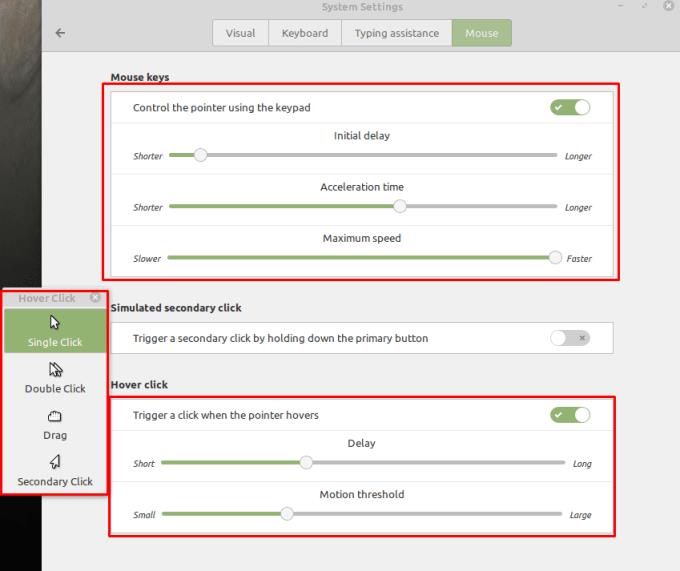
Bạn cũng có thể chọn điều khiển con trỏ chuột bằng bàn phím hoặc tự động nhấp chuột khi con trỏ được giữ yên.
Tùy chỉnh menu yêu thích của bạn trong Linux Mint bằng cách làm theo các bước trong hướng dẫn này.
Đặt mật khẩu trên máy tính của bạn là một cách tuyệt vời để ngăn người khác truy cập vào máy tính của bạn. Mật khẩu tài khoản ngăn người khác
Định cấu hình Menu Applet theo ý thích của bạn để tìm các applet nhanh hơn. Có được trải nghiệm được cá nhân hóa hơn bằng cách thực hiện những thay đổi này.
Mặc dù sử dụng các tài khoản trực tuyến của bạn một cách riêng biệt là phương pháp tiêu chuẩn và cấp quyền truy cập vào một trang web hoặc các dịch vụ đầy đủ chức năng, nhưng đôi khi có
Bàn phím là một trong những thiết bị quan trọng dùng để tương tác với máy tính. Để có thể gõ đúng cách trên nhiều máy tính, cách bố trí bàn phím là
Quản lý mức sử dụng năng lượng của máy tính nói chung là một ý kiến hay. Đặc biệt đối với người dùng máy tính xách tay, quản lý mức sử dụng năng lượng của bạn có nghĩa là bạn có thể giảm lãng phí
Một trong những cách bạn có thể tận dụng tối đa pixel trên màn hình của mình là xếp nhiều cửa sổ cạnh nhau. Cửa sổ xếp gạch là một tính năng giúp
Khi sử dụng Linux Mint, bạn có thể xem qua và chuyển sang các chương trình đang mở của mình bằng thanh dưới cùng. Quá trình này tương tự như trong Windows bằng cách
Luôn cập nhật những điều quan trọng đối với bạn với các tập tài liệu mới trên Linux Mint. Xem làm thế nào bạn có thể dd bao nhiêu tùy thích.
Phần lớn mọi người trên khắp thế giới thuận tay phải, với số liệu thống kê cho thấy ở đâu đó từ 10 đến 12% dân số thế giới








